ps怎么调整图片大小kb小于200?
要调整图片大小以使其文件大小小于200KB,可以使用Photoshop(PS)中的以下步骤:
1. 打开你的图片文件。
2. 转到菜单栏中的“图像”(Image)选项。
3. 选择“图像大小”(Image Size)。
4. 在弹出的对话框中,确保勾选了“保持纵横比”(Constrain Proportions)选项。这将确保图像的宽高比不会改变。
5. 在“像素尺寸”(Pixel Dimensions)部分,将图像的尺寸调整为较小的值。你可以通过改变宽度或高度中的数值来实现。确保图像的尺寸适合你的需求。
6. 在“文档大小”(Document Size)部分,你可以调整图像的打印尺寸。这不会直接影响文件大小,但可以控制图像在打印时的尺寸。
7. 在右侧的“文件大小”(File Size)部分,你将看到图像的当前文件大小。注意这个数值。
8. 调整图像尺寸后,点击对话框底部的“确定”(OK)按钮。
9. 如果调整后的文件大小仍然超过200KB,可以尝试以下额外步骤:
- 转到菜单栏中的“文件”(File)选项。
- 选择“另存为”(Save As)。
- 在弹出的对话框中,选择保存图像的文件格式,例如JPEG。
- 在保存选项中,通常会有一个压缩或质量选项。调整这些选项以减小文件大小。你可以通过降低图像质量来减小文件大小,但请注意这可能会影响图像的视觉质量。
- 点击“保存”(Save)按钮。
完成上述步骤后,你的图像文件大小应该小于200KB。如果仍然超过200KB,你可以尝试进一步降低图像质量或采取其他压缩方法。请记住,在减小文件大小的同时,图像的视觉质量可能会有所损失。

相关推荐HOT
更多>>
高达平面设计图创作步骤
高达(Gundam)是一部著名的机器人动画系列,具有庞大的世界观和各种机体设计。在进行高达平面设计图的创作时,可以参考以下步骤:1.收集参考资料...详情>>
2023-06-19 14:27:20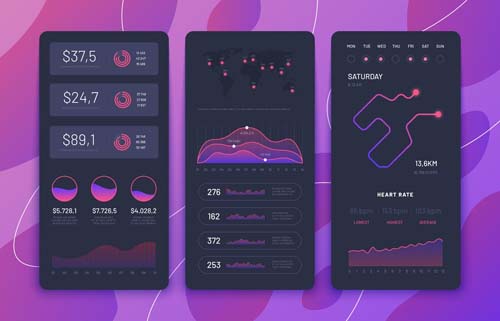
平面教学设计是什么?
平面教学设计是指在教育和培训领域中使用的平面设计,旨在有效传达教育内容和促进学习过程。平面教学设计可以涵盖各种教育领域,包括学校教育、...详情>>
2023-06-19 14:21:11
地产平面设计是什么?包含什么内容?
地产平面设计是指在房地产开发和营销过程中使用的平面设计,主要用于展示建筑项目的平面布局、户型设计、区域规划等信息,以吸引潜在购房者或租...详情>>
2023-06-19 14:19:21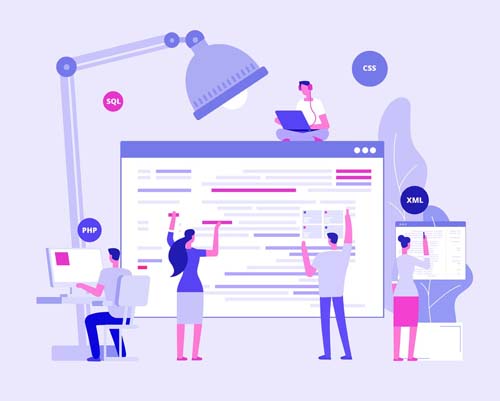
平面设计和cad有什么区别?
平面设计和CAD(计算机辅助设计)是两个不同的概念和领域。平面设计是一种艺术和设计领域,主要涉及创作和设计平面上的图形、图像、文字等,用于...详情>>
2023-06-19 14:17:55
ps调色在哪里?
在AdobePhotoshop中,你可以使用多个工具和功能来进行图像的调色。以下是一些常见的调色方法和对应的工具或功能:1.色彩平衡(ColorBalance):通...详情>>
2023-06-19 14:16:04UI培训问答更多>>
新平面设计是做什么?
新vi设计主要做什么?
新ps怎么给照片调色?
新ui设计需要用到哪些软件?
新平面设计师怎么样?
新ui设计主要做什么?
新ui设计难学吗?
UI面试题库 更多>>
你知道生活中的交互设计有哪些吗?
面试题:视觉和交互设计具体是什么?
你知道数字媒体艺术交互设计是什么吗?
推文交互设计怎么实现?
面试题:完整的交互设计流程是怎么样的?
面试题:网页设计和交互设计的区别是什么?
- 北京校区
- 大连校区
- 广州校区
- 成都校区
- 杭州校区
- 长沙校区
- 合肥校区
- 南京校区
- 上海校区
- 深圳校区
- 武汉校区
- 郑州校区
- 西安校区
- 青岛校区
- 重庆校区
- 太原校区
- 沈阳校区
- 南昌校区
- 哈尔滨校区






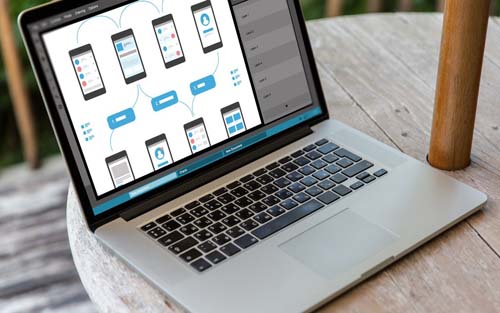
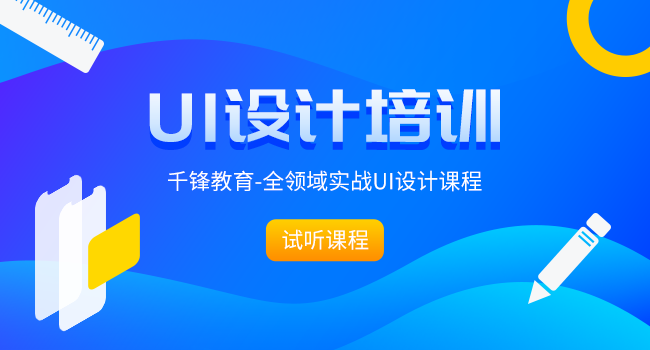



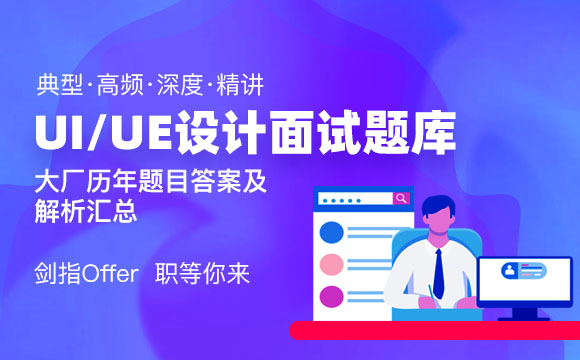

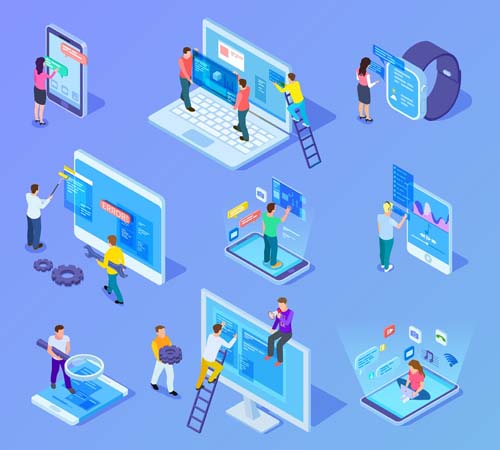

 京公网安备 11010802030320号
京公网安备 11010802030320号